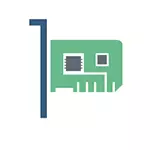
Bit će potrebno direktno da povežete video karticu na računar, a ne o instaliranju upravljačkih programa, ako ne baš ono što tražite, onda će vam drugi članci pomoći kako ugraditi upravljačke programe na video kartici i kako to Saznajte koja je video kartica instalirana.
Priprema za ugradnju
Za početak, ako trebate instalirati novu video karticu na računar, preporučuje se brisanje svih upravljačkih programa do starog. U stvari, zanemario sam ovaj korak i nikad nisam morao požaliti, ali znam o preporuci. Možete izbrisati upravljačke programe putem "Instaliranje i brisanje programa" na upravljačkoj ploči Windows. Izbrišite ugrađene upravljačke programe (koje su završene od OS) putem upravitelja uređaja nije potreban.

Sljedeći korak Isključite računar i napajanje, izvucite kabl i otvorite kućište računara (osim ako ga trenutno ne sakupite) i izvadite video karticu. Prvo, obično se pričvršćuje vijcima (ponekad zasun) na stražnjoj strani ploče kućišta računala, drugo, zasun na portu povezivanja s matičnom pločom (ispod). Prvo se riješimo prve stavke, a zatim iz drugog.

Ako ne prikupite računar, ali promijenite samo video karticu, s velikom primjetnošću u korpusu nemate manje prašine nego što imam u prvoj fotografiji u ovoj uputi. Bit će divno ako očistite sve od prašine prije nastavka. Istovremeno vodite računa o kompaktnom polaganju žica, koristite plastične stezaljke. Ako bi se neka žičana morala isključiti, ne zaboravite tačno koji će sve vratiti u prvobitno stanje.
Instalacija video kartice
Ako je vaš zadatak promijenite video karticu, a zatim pitanje kako ga instalirati trebate ga instalirati: u istom gdje je stara stala. Ako samostalno prikupite računar, a zatim koristite port koji je brži, u pravilu su potpisani: PCIEX16, PCIEX8 - u našem slučaju izaberite onu 16.

Možda ćete morati i ukloniti jednu ili dvije zacrte sa stražnje strane kućišta računala: Odligle su u mom slučaju, ali u nekim je slučajevima potrebno razbiti aluminijumsku preklop (budite oprezni, lako ih je ukinuti u njih ivice).
Instalirajte video karticu u željeni utor za matičnu ploču jednostavno: lagano gurnice i morat će ga morati prestati. Nekako, zbunjeni slotovi neće raditi, instalacija je moguća samo kompatibilna. Odmah osigurajte video karticu na stražnjoj strani tijela vijcima ili drugim predviđenim nosačem.

Gotovo sve moderne video kartice zahtijevaju dodatnu prehranu i opremljene su posebnim konektorima za to. Oni moraju biti povezani sa odgovarajućim izvorom iz napajanja računara. Oni mogu izgledati drugačije nego na mojoj video kartici i imati različit broj kontakata. Neće ih biti moguće pogrešno povezati, ali ponekad žica iz izvora ne može imati svih 8 kontakata odjednom (što zahtijeva moju video karticu), a jedna žica je 6, a drugi su kombinirani u skladu s tim ( Na fragmentu fotografije se može vidjeti).
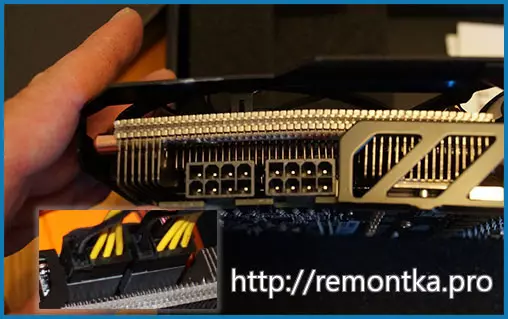
Evo, generalno, sve: Sada znate kako instalirati video karticu, napravljena i možete sastaviti računalo, a zatim spojiti monitor na jedan od portova i uključite napajanje.

O vozačima video kartica
Vozač za video karticu preporučuje se odmah instalirati sa stranice službenog proizvođača grafičkog čipa: NVIDIA za GeForce ili AMD za Radeon. Ako iz nekog razloga to ne možete učiniti, možete naručiti pokretanje upravljačkog programa za video kartice s diska, koji se isporučuje s njom, a zatim ažurirajte sa službene stranice. Važno: ne ostavljaju one vozače koji instaliraju samog operativnog sistema, oni su namijenjeni samo da vidite radnu površinu i mogu koristiti računalo i ne koristite sve funkcije Vašeg grafički adapter.
Postavljanje najnovijih verzija upravljačkih programa na video kartici jedna je od najkorisnijih stvari (ako uporedite sa ažuriranjem bilo kojeg drugih upravljačkih programa), što vam omogućava da povećate produktivnost i riješite se problema u igrama.
